- Зохиолч Jason Gerald [email protected].
- Public 2024-01-19 22:13.
- Хамгийн сүүлд өөрчлөгдсөн 2025-01-23 12:27.
Энэхүү wikiHow нь Excel дээр хоёр ба түүнээс дээш нүдийг хэрхэн нэгтгэхийг танд заадаг. Энэ арга нь Excel -ийн Windows болон Mac хувилбаруудын аль алинд нь ажилладаг.
Алхам
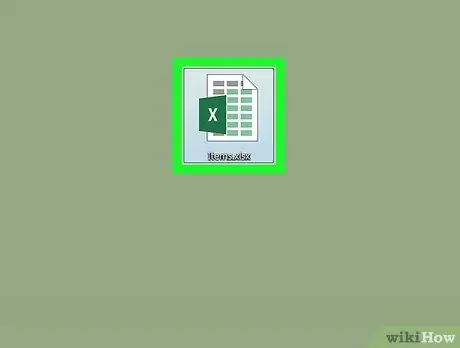
Алхам 1. Excel баримтыг нээнэ үү
Excel баримт бичгийг хоёр удаа дарж Excel дээр нээнэ үү.
Хэрэв танд Excel баримт бичиг хараахан байхгүй бол Excel програмыг нээгээд дарна уу Хоосон ажлын дэвтэр.
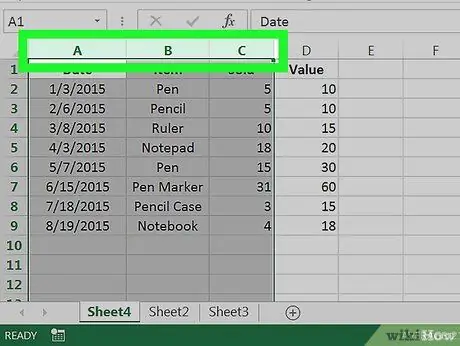
Алхам 2. Нэгтгэхийг хүссэн нүднүүдийг сонгоно уу
Нүдийг дараад нэгтгэхийг хүсч буй бусад нүднүүд дээр хулганаа чирнэ үү.
- Жишээлбэл, хэрэв та нүдийг нэгтгэхийг хүсч байвал A1 хүртэл C1, дарж хулганаа нүднээс чирнэ үү A1 хүртэл C1.
- Таны нэгтгэхийг хүссэн нүднүүд хоорондоо наалдсан байх ёстой; Жишээлбэл, та нүдийг нэгтгэж болно A1 ба B1, гэхдээ хамт биш C1 нэгтгэхгүйгээр B1 бас.

Алхам 3. Home таб дээр дарна уу
Энэ нь Excel цонхны зүүн дээд буланд байрладаг. Энэ алхам нь багаж самбарыг авчрах болно Гэр.
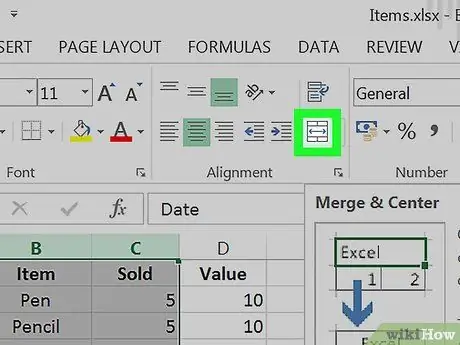
Алхам 4. Merge & Center дээр дарна уу
Энэ хайрцаг нь toolbar дээрх сонголтуудын "Alignment" хэсэгт байна Гэр. Энэ алхам нь сонгосон нүднүүдийг автоматаар нэгтгэж, тэдгээрийн агуулгыг төвлөрүүлэх болно.






